ワードプレスの始め方を、聞かれる機会が非常に多いので、このブログに全て無料で、公開します!!
この記事のまま進めていけば、ワードプレスの始め方は、まるまる解ります!!
一緒にブログライフ、ワードプレスライフを楽しみましょう!!
この記事では、ワードプレスの開始手順を、5ステップにしてまとめていきます。
僕自身もワードプレスは何度も立ち上げている(10回以上)ので、知識量としては、問題ないかと思います。
ワードプレスの始め方をすべて無料で公開!5ステップ概要!
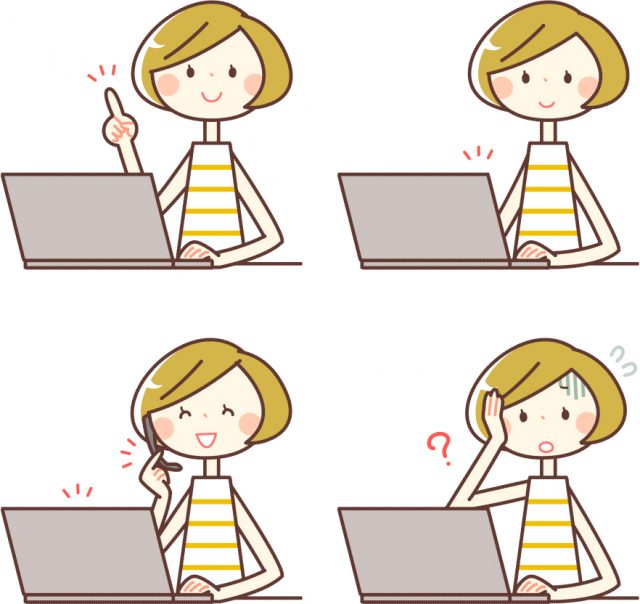
- ドメインを取得する
- サーバーレンタルをする
- ドメインとサーバーの紐付け
- ワードプレスのインストール
- ワードプレスのテーマを設定する
初めての方や、初心者の方は、難しい言葉に感じると思いますが、大丈夫です!
このブログを見ながらやれば、特に、言葉はわからなくてもワードプレスは始めれます!!
慣れていない人は、所要時間2時間位は、かかると思います。
ドメインを取得する!オススメの2つ!
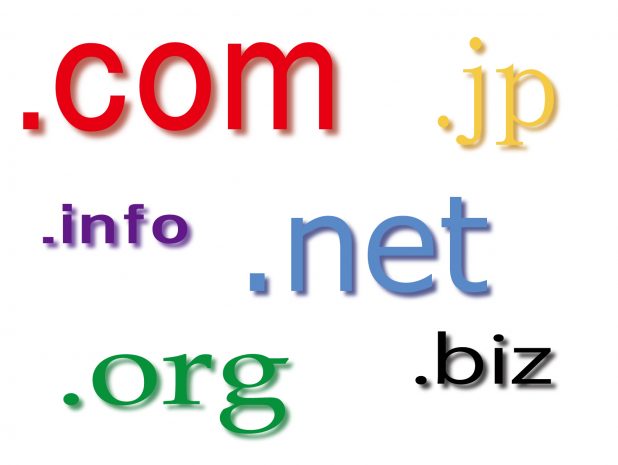
[.com][.jp][.net][.co]
などなど、インターネットのURLの最後の部分を決める作業です。
僕自身は、ムームードメインで借りています。
ムームードメイン
![]()
ドメイン販売サイトは、沢山あって迷ってしまうかもしれませんが、
特に、大差ないので、自分の好きなところでとって構いません。
僕はムームードメインで取得していますが、他に有名な所は、お名前.com
![]() やエックスドメイン
やエックスドメイン
![]() が、あります。
が、あります。
このブログでは、基本的には、ムームードメインでの、ワードプレスの始め方の記事が中心になるので、余計な検索をしたくない人は、ムームードメインで取得をおすすめします。
ドメイン名は何がいい?
[.com][.info][.net][.org]などなど、沢山のドメインがありますが、鉄板なのは、[.com]です。
[.net]や[.jp]など、見慣れたをなるべく選びましょう!!
※あまりに格安なマニアックなドメインは、不信感を与える可能性があるので、見慣れたモノを選んだほうが無難です。
サーバーレンタルしよう!!
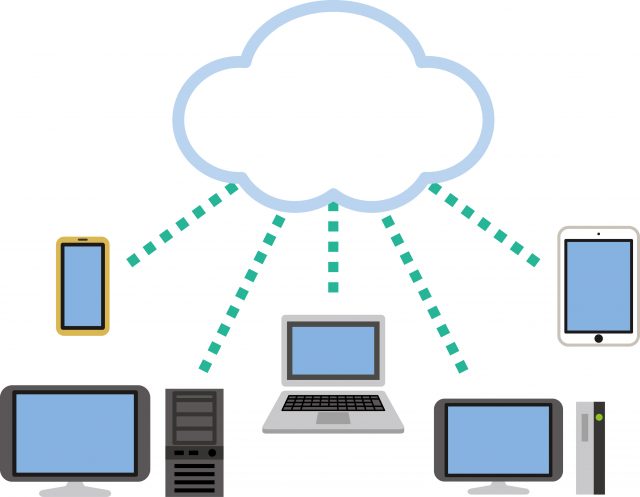
ドメインは土地
サーバーは住所
と言うイメージで、考えてみると良いですね♪
僕が使っているものは、エックスサーバーのグループ会社のwpX Speed
![]() となります。
となります。
こうした、ワードプレスの始め方を書いている記事では、殆どの方が、エックスサーバー
![]() を紹介していますね!
を紹介していますね!
※こちらもこのブログでは、『wpX』での進め方を、記事にしているので、こだわりが無い方は、『wpX』をオススメ!!
ドメインとサーバーの紐付け
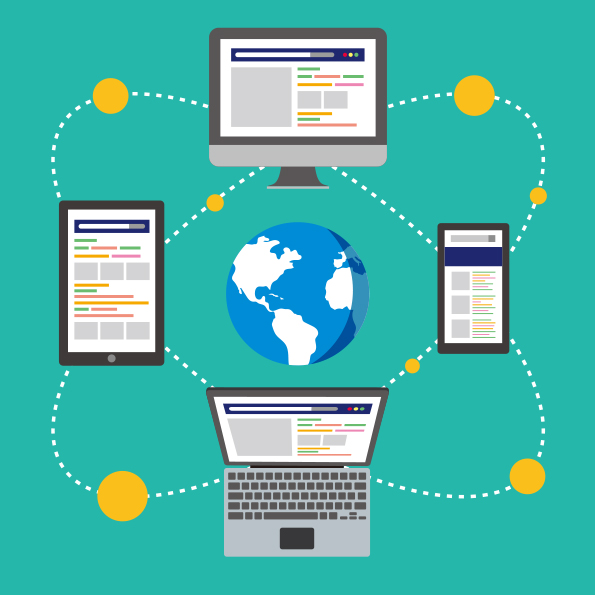
何その難しそうな感じ…
と思うかも知れませんが、『コンセントにプラグを差し込む』程度の作業なので、そんなに難しく考えなくて大丈夫ですよ!!
ワードプレスのインストール方法
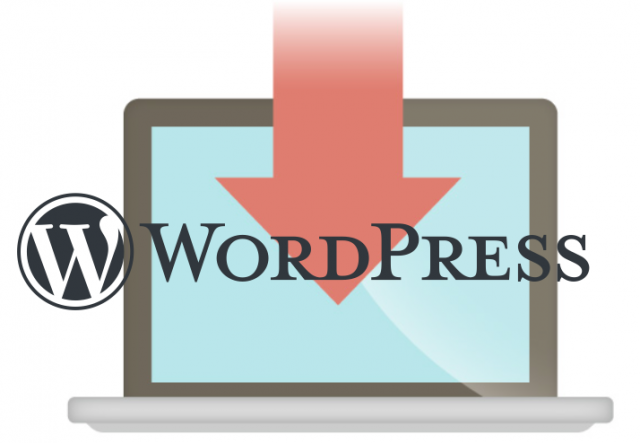
あと、もう少しです!!
頑張りましょう(*^^*)
wpxで、ワードプレスをインストールしていきます。
>>wpX公式サイト:新規ワードプレスのインストール方法
インストールしてから、20分ほどは、自分のサイトが見れないので、インストールしてから、暫くは休憩時間です(*^^*)
※大体20分程度ですが、それ以上かかることもありますので、心配しずに珈琲でも入れて、お待ち下さいね!
ワードプレスのテーマを設定する
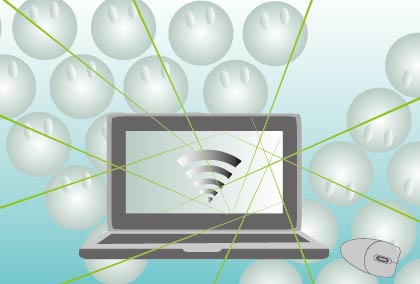
テーマと言ったり、テンプレートと言ったりする人もいます。
この記事を見ている人は、初めてワードプレスを立ち上げる人が殆どだと思いますので、最初は無料のテーマを使うことをオススメします。
ワードプレスの無料のオススメのテーマは『cocoon』です。
僕自身も現在、3つのワードプレスを自身で管理していますが、
全て、テーマは『cocoon』を使っています。
問題なく、上位表示も出来ています。
有料テーマのほうが、SEOに強いとか、アクセスが集まりやすいなんて、聞くかも知れませんが、今の時代『無料テーマ』でも、しっかりとしたSEO対策されているテーマが多いです。
また、ブログをかっこよくしたい!可愛くしたい!
と言う気持ちも解りますが、ここをやり始めると、『果てしなく』時間がかかります。
そして、デザインや見た目を変えても、アクセスが増えることには直結しません。
最初は、デザインよりも、記事を投稿することに注力して、ある程度、記事が溜まってきて、アクセスが来るようになったら、デザインを整えていきましょう!!
最後にワードプレスの初期設定:SEOに関わる部分

が、最低限の効率化や、アクセスアップを図るために、記事を投稿する前にやっておくべき、初期設定があります。
- パーマリンク設定
- ping送信設定
- 最低限のプラグイン
たったの3つの設定なので、最初にやってしまいましょう!!
パーマリンクの設定
パーマリンクとは、投稿(ページ)の単体の名前です。
インストールしたワードプレスの管理画面を開いて
『設定』➡『パーマリンク設定』➡『共通設定』
の順番で進めていきます。
一番下の『カスタム構造』を選択。
右側の空白に、『/%post_id%.html』と入力。
『変更を保存』をクリックして完了。
ping送信設定
『設定』➡『投稿設定』➡『更新情報サービス』の手順です。
この白枠部分に入力するものは、
http://rpc.pingomatic.com/
http://blog.goo.ne.jp/XMLRPC
http://blog.with2.net/ping.php/
http://blogsearch.google.co.jp/ping/RPC2
http://blogsearch.google.com/ping/RPC2
http://hamham.info/blog/xmlrpc/
http://ping.bloggers.jp/rpc/
http://ping.blogranking.net/
http://ping.blo.gs/
http://ping.cocolog-nifty.com/xmlrpc
http://ping.dendou.jp/
http://ping.exblog.jp/xmlrpc
http://ping.fc2.com/
http://ping.feedburner.com
http://ping.freeblogranking.com/xmlrpc/
http://ping.rootblog.com/rpc.php
http://ping.rss.drecom.jp/
http://ping.sitecms.net
http://pingoo.jp/ping/
http://ranking.kuruten.jp/ping
http://rpc.blogrolling.com/pinger/
http://rpc.reader.livedoor.com/ping
http://rpc.pingomatic.com/
http://rpc.weblogs.com/RPC2
http://serenebach.net/rep.cgi
http://services.newsgator.com/ngws/xmlrpcping.aspx
http://taichistereo.net/xmlrpc/
http://wpdocs.sourceforge.jp/Update_Services
http://www.blogpeople.net/ping/
http://www.bloglines.com/ping
http://www.blogstyle.jp/
http://www.i-learn.jp/ping/
http://xping.pubsub.com/ping/
※上記をコピペして、『変更を保存』をクリックして完了です。
プラグインの設定
プラグインは、入れ過ぎも良くない(管理ができなくなる)ので、最低限のモノを設定しておけば大丈夫です。
最低限のモノを厳選して、プラグインを8個に絞っています。
よくネット上で、『ワードプレスのオススメプラグイン20選!!』とか、出てきますが、初心者がこの20個を仮にインストールして、ワードプレスに入れてしまうと、大変なことになります。
- 管理できない。
- そもそも何の役割をしているのか解らない。
- 使ってないのに、入っているだけでワードプレスが重くなる…
- 干渉してワードプレスが開かなくなる
などの、問題も起こりうるので、初心者の方は、最低限のものだけに絞るようにしましょう!!
プラグインのことに関しては、この記事に書くとかなり、長くなってしまうので、別記事にまとめますので、参考にしてください♪
>>ワードプレスのプラグインは初心者は8個でいい!【最低限】
ということで、ワードプレスの始め方については、ここまでになります♪
ブログって始めてみたら、楽しいことがたくさんあります!!
そして、勉強にすごくなります!!
楽しんでやっていると、いつの間にか、スキルがついてきます!!
教えて!と言われるようになります!
僕も初めは、こんな事、全く想像していませんでしたが、今は、ブログ仲間が出来ることって、凄く刺激になっていますよ(*^^*)
ワードプレスライフ楽しみましょう(*^^*)
▼ワードプレス初心者向けの記事▼

▶ブログ教材のおすすめ!【ファンブロ】【FAAP】ブロガー最強教材レビュー

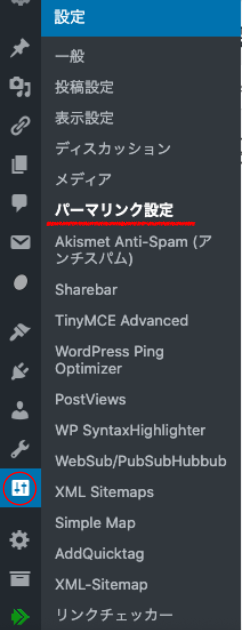
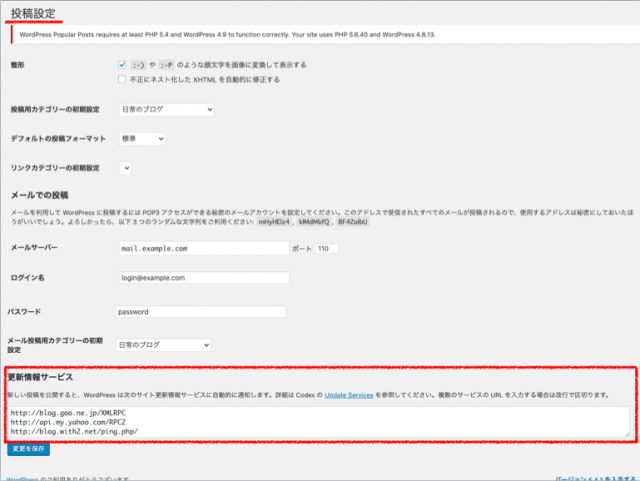


コメント